OneDrive é o serviço de armazenamento em nuvem da Microsoft integrado ao Windows. Assim, já existe uma pasta OneDrive no File Explorer e o armazenamento em nuvem está habilitado por padrão para alguns usuários.
Consequentemente, uma janela de diálogo de instalação do OneDrive pode continuar aparecendo para alguns usuários do Windows, mesmo se eles não precisarem do armazenamento em nuvem.
Como faço para que o OneDrive pare de aparecer?
1. Use Sync.com

Se o OneDrive continuar agindo de forma irregular, considere mudar para uma plataforma de armazenamento baseada em nuvem diferente que permite armazenar, sincronizar, compartilhar e acessar seus arquivos de qualquer lugar.
Combinando perfeitamente com todos os sistemas operacionais, Sync.com é o melhor no nicho.
Você poderá fazer upload de seus arquivos instantaneamente e acessá-los mais tarde em todos os seus dispositivos, já que o aplicativo oferece uma plataforma de armazenamento baseada em nuvem com espaço mais do que suficiente para acomodar com segurança todos os seus ativos digitais.
Por falar em segurança, você ficará satisfeito em saber que seus dados confidenciais estão protegidos por criptografia de ponta a ponta, pois o Sync tem a maior preocupação com sua privacidade.
A plataforma de armazenamento do Sync também é totalmente personalizável em termos de recursos de privacidade. Assim, você pode proteger seus arquivos com senha, conceder permissões granulares, definir autenticação de dois fatores e controles de compartilhamento avançados.
Acima de tudo, você pode desfrutar de recursos orientados para proteção de dados extremamente úteis, como backup em tempo real, recuperação de arquivos e muito mais, tudo a partir de um local centralizado.
Vamos dar uma olhada rápida em seu características principais:
- Criptografia ponta a ponta para privacidade de dados suprema
- Solicitações de arquivo, proteção de senha, notificações, datas de validade e permissões para controle total
- Faça backup de seus arquivos automaticamente e mantenha-os sincronizados em todos os seus dispositivos
- Histórico de arquivos e recursos de recuperação
- Ferramentas e recursos de produtividade e colaboração
- Console de administração multiusuário e conta de administrador

Sync.com
Sincronize, faça backup, armazene e compartilhe todos os seus arquivos sem esforço! Teste grátis Visite o site2. Remova o OneDrive da inicialização do Windows
Primeiro, verifique se a inicialização do Windows inclui o OneDrive. Em caso afirmativo, você pode desativá-lo a partir daí, o que provavelmente irá garantir que a janela de configuração do OneDrive não apareça novamente.
Você pode remover o Microsoft OneDrive do software de inicialização do Windows da seguinte maneira.
- Primeiro, você deve clicar com o botão direito na barra de tarefas e selecionar Gerenciador de tarefas para abrir a janela no instantâneo abaixo.
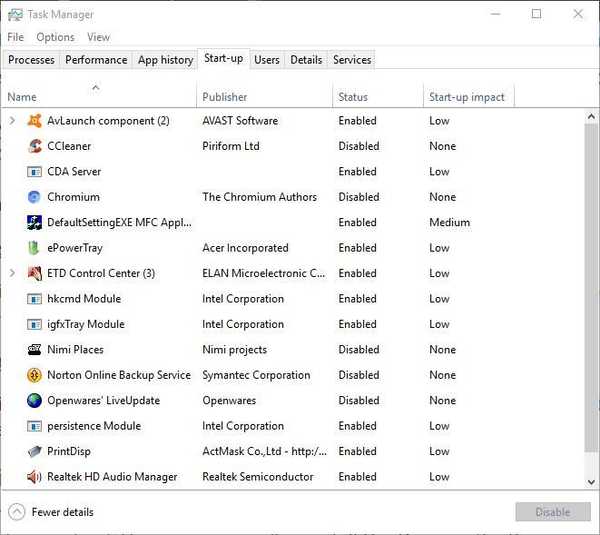
- Selecione a guia Inicialização nessa janela para abrir uma lista de entradas de inicialização. Isso pode incluir o Microsoft OneDrive, que terá um ativado status.
- Selecione Microsoft OneDrive e pressione o botão Desabilitar botão para removê-lo dos programas de inicialização.
- Se você não conseguir encontrar o OneDrive listado no Gerenciador de tarefas, ele pode estar listado na guia Serviços do MSConfig. Abra Executar pressionando a tecla Win + teclas de atalho R, e então você pode digitar msconfig na caixa de texto para abrir a janela no instantâneo diretamente abaixo.
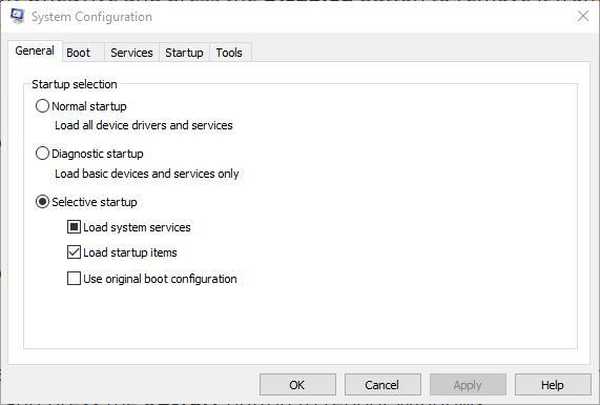
- Clique na guia Serviços, que inclui uma lista de serviços. Navegue pelos serviços para encontrar o Microsoft OneDrive.
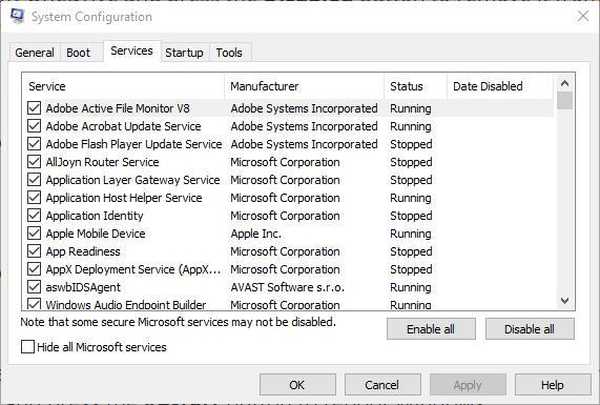
- Se estiver listado lá, desmarque a caixa de seleção do OneDrive e pressione o Aplique botão.
- A seguir clique Está bem e pressione o Reiniciar botão para reiniciar o Windows.
3. Desinstale o OneDrive no Windows 8 e anterior (mas não no 10)
Se o OneDrive não estiver listado nas guias Inicialização ou Serviços, você pode removê-lo diretamente do Windows. No entanto, você não pode desinstalar o OneDrive por meio da janela Programas e recursos.
Em vez disso, você pode desligar o OneDrive por meio do registro da seguinte forma. Observe que esta edição do registro não funciona no Windows 10.
- Primeiro, abra o Editor do Registro abrindo Executar com a tecla de atalho Win + R e inserindo regedit. Em seguida, pressione o Está bem botão para abrir a janela do Editor de registro abaixo.
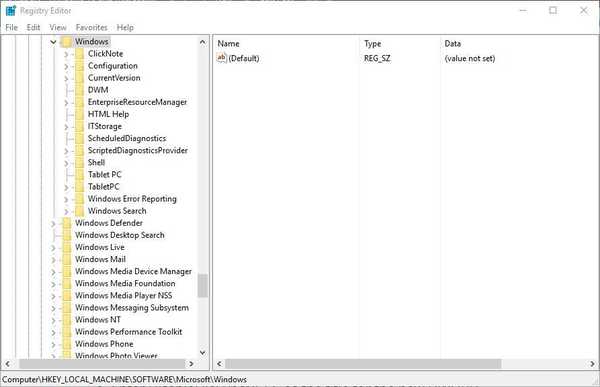
- Agora abra esta chave no Editor do Registro:
HKEY_LOCAL_MACHINE \ SOFTWARE \ Policies \ Microsoft \ Windows. - Em seguida, você deve clicar com o botão direito do mouse em Windows e selecionar Novo > Chave no menu de contexto mostrado no instantâneo abaixo. Você pode pular esta etapa se já houver uma chave do OneDrive lá.
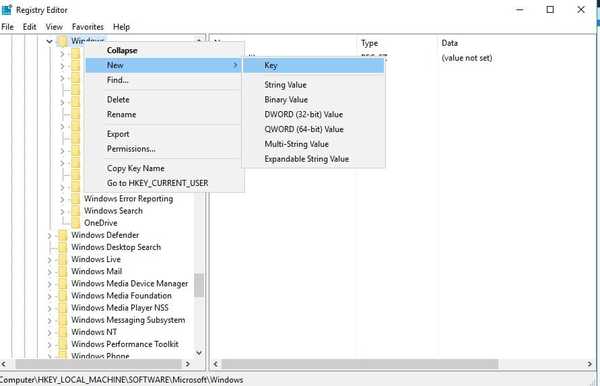
- Insira OneDrive como o título da nova chave.
- Em seguida, você deve clicar com o botão direito do mouse na nova chave de registro do OneDrive e selecionar Novo > Valor DWORD (32 bits).
- Insira DisableFileSyncNGSC como o título para o novo DWORD.
- Agora clique duas vezes DisableFileSyncNGSC para abrir a janela Editar valor DWORD (32 bits) e digite 1 na caixa de dados do valor.
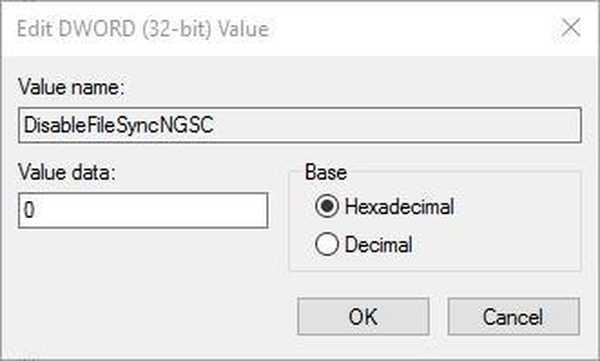
- Feche a janela do Editor do Registro e reinicie o Windows.
4. Desinstale o OneDrive no Windows 10
- Os usuários do Windows 10 podem desinstalar o OneDrive com o prompt de comando. Pressione a tecla de atalho Win + X e selecione Prompt de Comando (Admin) do menu para abri-lo.
- Primeiro, insira
taskkill / f / im OneDrive.exee pressione Enter para garantir que o OneDrive não esteja em execução.
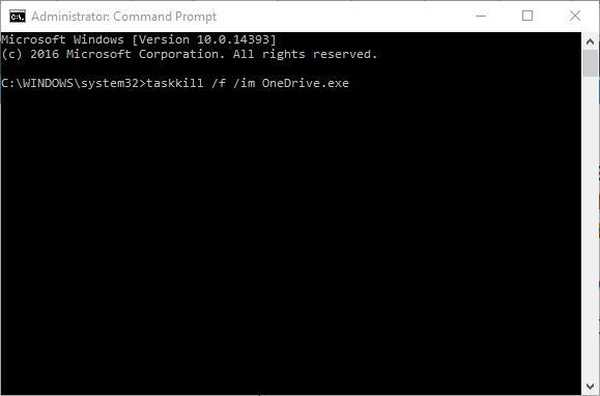
- Em seguida, entre
% SystemRoot% \ SysWOW64 \ OneDriveSetup.exe / uninstalle pressione Return se você tiver um sistema Windows de 64 bits. - Para Windows de 32 bits, insira
% SystemRoot% \ System32 \ OneDriveSetup.exe / uninstallno prompt de comando em vez disso.
Agora que você removeu efetivamente o OneDrive dos programas de inicialização ou do Windows, a janela de diálogo do armazenamento em nuvem não aparecerá novamente.
Lembre-se de que pode não ser tão fácil restaurar o OneDrive no Windows, portanto, remova-o apenas com o prompt de comando se tiver certeza de que nunca precisará dele.
Pronto, essas são algumas correções testadas para ajudar a evitar que a janela de diálogo do OneDrive apareça. Você conhece alguma outra solução alternativa?
Sinta-se à vontade para compartilhar sua experiência conosco acessando a seção de comentários abaixo.
Nota do editor: Esta postagem foi publicada originalmente em maio de 2017 e, desde então, foi reformulada e atualizada em julho de 2020 para atualização, precisão e abrangência.
- software em nuvem
- onedrive
 Friendoffriends
Friendoffriends
![Como fazer o OneDrive parar de aparecer no Windows 10 [Corrigido]](https://friend-of-friends.com/storage/img/images_5/how-to-get-onedrive-to-stop-popping-up-on-windows-10-[fixed]_8.jpg)


